V380 Pro: как посмотреть запись с камеры видеонаблюдения и настроить запись видео
Если у вас камера видеонаблюдения работает через приложение V380 Pro и вы не знаете как смотреть сохраненные записи, или как настроить запись и сохранение видео на флешку, то эта статья для вас. В этой статье я покажу как просматривать видео, которое камера видеонаблюдения сохраняет на флешку. А так же покажу настройки записи, какие там есть варианты, и где смотреть записи, которые камера делает при обнаружении движения (если у вас включена эта функция).
Эти камеры могут сохранять видео как на карту памяти, так и в облако (на сервер компании). Но облако – это платная функция. Поэтому, большинство используют именно карты памяти. Вот так вставляется карта MicroSD в мою китайскую камеру Smart Camera IPC-V380-Q8-1:

Касательно накопителей есть три нюанса:
- В зависимости от модели камеры, может быт ограничение по размеру MicroSD накопителя. Например, некоторые китайские камеры поддерживают накопители только до 64 или 128 ГБ. Если накопитель больше, чем поддерживает камера, он работать не будет. Камера просто не увидит карту памяти.
- В настройках записи в приложении V380 Pro есть рекомендации по файловой системе, в которую нужно форматировать накопитель. Если 32 ГБ и ниже, то форматировать нужно в FAT32, а если 64 ГБ и выше, то в exFAT. Я для теста использовал флешку на 16 ГБ и она у меня в формате exFAT. Кстати, форматировать ее можно и в самой камере, в приложении, в настройках записи есть отдельная кнопка для этого. Это удалит все данные с карты памяти!
- Поддерживаются карты памяти 4 класса и выше.
Сразу после настройки камеры через приложение V380 Pro она начинает вести запись. Если, конечно, накопитель вставлен и работает. Дополнительно ничего включать не нужно, можно сразу смотреть записи через приложение. Но там есть некоторые настройки, которые, возможно, вы захотите изменить. Например, отключить постоянную запись (если накопитель небольшой, то будет вмещаться небольшое количество дней), или включить запись только при обнаружении движения. Сменить качество видео (разрешение). Отключить или включить запись звука. Я покажу это в статье.
Просмотр сохраненных записей в приложении V380 Pro
Чтобы посмотреть записи сохраненные камерой на накопитель нужно открыть приложение V380 Pro, выбрать камеру и перейти в раздел Облачное воспроизведение.
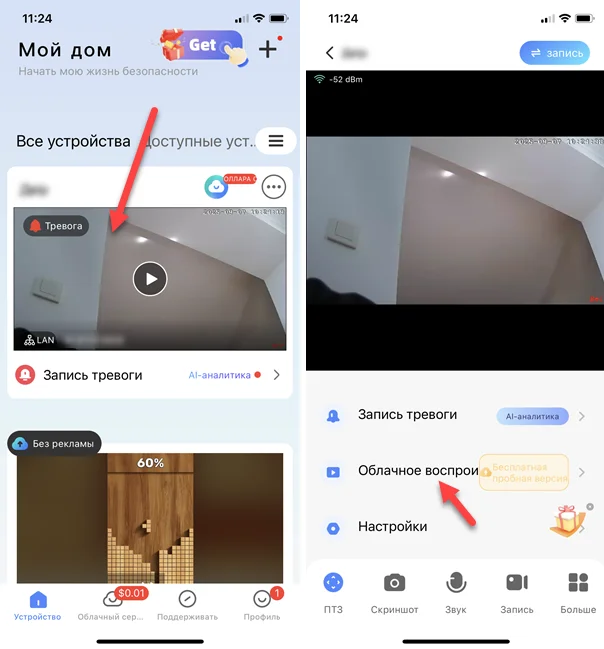
В этом разделе нужно переключиться на вкладку Карта MicroSD. Ну или смотреть на вкладке Облачный сервис, если вы его оплатили и ваша камера пишет в облако. Все записи, будь то постоянная запись, или запись по движению (они отличаются цветом) отображаются на временной шкале. Ее можно увеличивать для удобного просмотра (как вы приближаете и отдаляете фото на экране телефона).
По умолчанию отображаются записи за Сегодня. Но нажав на эту кнопку можно выбрать любую дату и посмотреть все записи за этот день. Так же есть возможность отсортировать записи не по времени, а по событиям. Например, записи по тревоге (при обнаружении движения). Для этого просто нажмите на кнопку События.
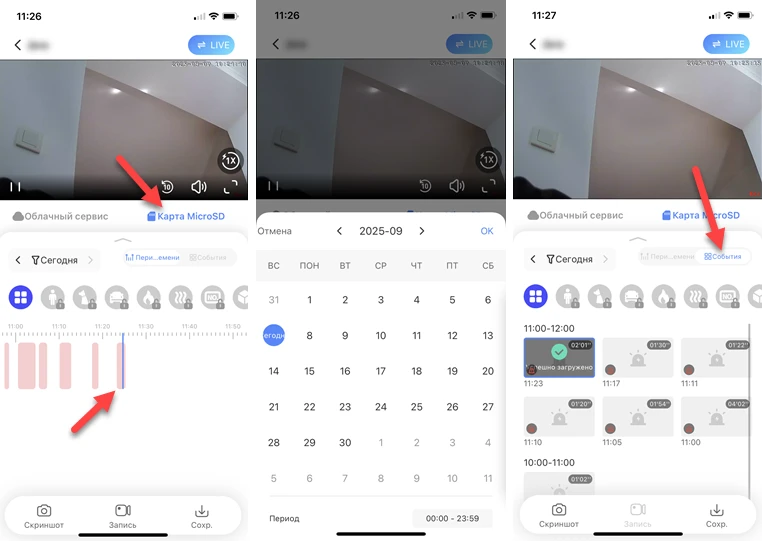
Снизу есть три большие кнопки: Скриншот, Запись и Сохр. В момент просмотра видео можно сделать скриншот любого кадра. Нажав на кнопку Запись можно записать отрывок видео, или сохранить все видео нажав на кнопку Сохр. Скриншоты и видео сохраняются в галерею телефона, подробнее в этой статье: как скачать видео с камеры видеонаблюдения V380 Pro.
Настройки записи видео
Выбрав нужную камеру в приложении перейдите в раздел Настройки – Запись.
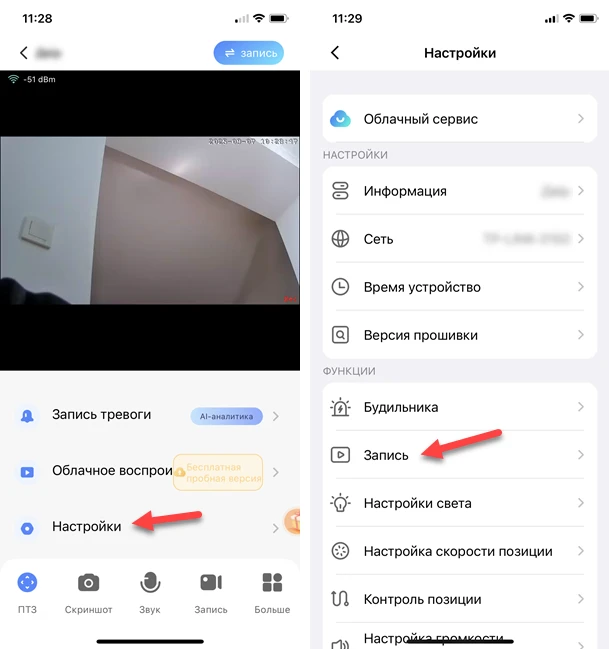
В этом разделе отображается информация о свободной памяти на карте памяти и некоторые настройки записи.
Режим записи:
- Непрерывная запись. Этот режим включен по умолчанию. Это когда камера сохраняет на карту памяти видео 24/7. Это хорошо, если у вас большая карта памяти, тогда может вмещаться несколько недель записи. Ну и вы ничего не пропустите, в любой момент сможете посмотреть запись за любой день и время. Когда на карте памяти заканчивается место, то старые записи удаляются и сохраняются новые, идет цикличная запись.
- Запись событий. Важно! Запись работает, только есть включена тревога (раздел "Будильника" в настройках)! В этом режиме камера пишет видео при обнаружении движения (или при обнаружении человека, животных, но это в платном тарифе). Может работать вместе с режимом "Непрерывная запись", или отдельно (писать только по движению). Когда включена запись по событиям, то очень удобно находить и просматривать записи, на которых что-то происходит (есть движение). При просмотре, на временной шкале эти записи выделены отдельным цветом. Ну и этот режим сильно экономит место на карте памяти, так как сохраняются небольшие куски видео только когда камера обнаруживает движение. Но есть вероятность, что камера пропустит какое-то событие. В этом плане непрерывная запись лучше.
- Запись звука. Можно отключить или включить запись звука. Тут все понятно.
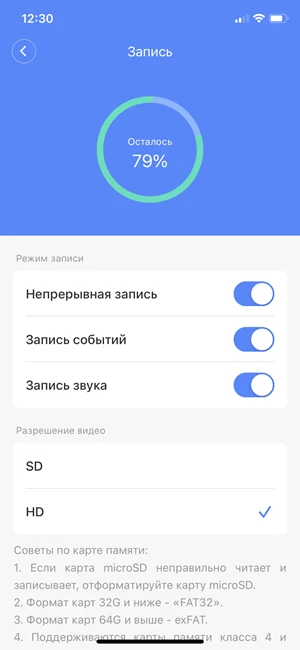
Там же есть настройки качества видео. У меня доступны два варианта: SD и HD. В SD качество хуже, в HD лучше. Но HD больше места занимает на карте памяти, соответственно меньше записей поместится. Ниже, после рекомендаций по файловой системе карты памяти есть кнопка для форматирования карты памяти (удаляются все записи).
Как включить запись событий (при обнаружении движения)?
Если у вас в настройках, в разделе "Запись" включена "Запись событий", но отключена тревога, то камера ничего записывать и сохранять не будет. Для этого нужно включить тревогу.
В настройках откройте раздел Будильника (это такой странный перевод в приложении для iPhone, на Android – Настройки тревоги или Alarm Settings) и включите там пункт Тревога ВКЛ. Нажмите на Обнаружение движения и включите его. Там еще можно настроить период тревоги (когда она будет срабатывать по времени) и зону тревоги (выбрать какую-то область зоны наблюдения). А еще можно включить или отключить звук тревоги. Это когда камера каждый раз при обнаружении движения будет подавать сигнал через свой динамик. В зависимости от камеры, это может быть сирена, или повторение какой-то фразы.
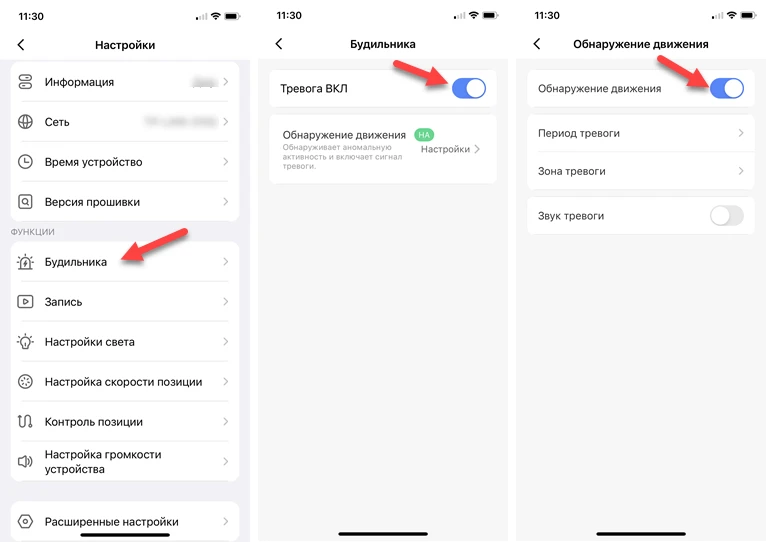
После этого камера видеонаблюдения будет записывать и сохранять видео при обнаружении движения. А так же она будет сохранять фото в момент обнаружения движения. Посмотреть их можно в разделе Запись тревоги. А еще на телефон будут приходить уведомления, как только камера обнаружит движение.



 8398
8398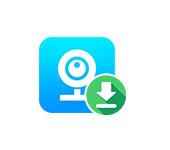 Как скачать видео с камеры видеонаблюдения V380 Pro, сохранить запись с камеры на телефон и поделиться
Как скачать видео с камеры видеонаблюдения V380 Pro, сохранить запись с камеры на телефон и поделиться 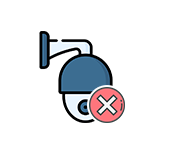 Перестала работать камера видеонаблюдения, нет соединения. На примере V380 Pro, iCSee, Tuya (Smart Life)
Перестала работать камера видеонаблюдения, нет соединения. На примере V380 Pro, iCSee, Tuya (Smart Life) 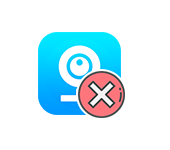 V380 Pro: не подключается камера, нет QR-кода или не сканирует, ошибка подключения к Wi-Fi или телефону
V380 Pro: не подключается камера, нет QR-кода или не сканирует, ошибка подключения к Wi-Fi или телефону 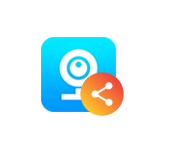 Как поделиться камерой V380 Pro? Доступ к одной камере из нескольких телефонов
Как поделиться камерой V380 Pro? Доступ к одной камере из нескольких телефонов
Добрый день! Спасибо Вам, огромное! Все понятно объяснили, прям на пальцах! Настроила камеру, наконец-то и знаю теперь где, что смотреть! Спасибо, очень Вам благодарна!!!
Пожалуйста! Рад помочь!
а ускоренного просмотра записи нет? Долго же мотать в се в реальном времени
Добрый день! Все наглядно и просто! Настроил за 5мин. Благодарю!
Рад помочь!
Огромное спасибо! Чуть не купил тариф, но благодаря статье понял, что могу купить только флешку))
Есть 2 вопроса.
1) На 128 гигов флешка если будет, непрерывистая запись в лучшем качестве со звуком сколько дней примерно запишет, не тестировали? Примерно хотя бы для понимания.
2) Не подскажите, видео которые записаны, есть ли функция сохранить их или скачать с приложения?
Просто в моем видении процесс будет такой — запись на флешку — (на комп уже установил приложение) открыл через комп нужное видео — сохранил его — переписал на отдельный винт. Это для того, чтобы хранить к примеру записи за месяцы.
1. Не тестировал флешку на 128 Гб и непрерывную запись, не могу здесь подсказать.
2. На телефоне есть возможность сохранять отдельные видео, на компьютере роде бы тоже. Но то как это реализовано, я не думаю, что будет удобно сохранять целые архивы например за месяц.
Я так понимаю, камера у вас уже есть. Восставьте любую флешку (скорее всего дома какая-то валяется) и проверьте как все это работает, сколько вмещается дней записи и как работает сохранение. Если все устраивает, тогда купите большую флешку.
1) Понял, хорошо спасибо, буду пробовать. Потом тогда напишу тут тоже что и как выйдет) Флешка есть, просто не тестил (причина в пункте 2) просто думал примерно прикинуть, думал может Вы уже тестили)
2) Да, понимаю, что есть неудобство в этом, но по сути, почему я решил именно так делать:
Да, у меня есть уже 2 камеры, одна дома другая в подъезде. Они у меня просто подключены без флешки и без облака, просто чтобы онлайн смотреть и если тревога приходит посмотреть кошка что там делает)) Сейчас появилась нужда в 3 камере, чтобы повесить над входом в магазин, и вот тут уже нужно, чтобы были записи, чтобы смотреть потом что да как (малоли, кто что если слямзит что бы мог доказать и.т.д.).
И вот решил взять облачное пространство, но к своему удивлению обнаружил в приложении, что для каждой камеры покупать облако придется отдельно (в дальнейшем планирую внутрь комнаты повесить камеры 4,5 и 6) и для каждого отдельное облако оплачивать накладно выходит. Я с компами на ТЫ, поэтому дома есть свободные компы и винты. А хранить записи годами не собираюсь. Думаю максимум 2ух-3ех месячной давности. Поэтому, для меня более удобный вариант будет, раз в неделю садиться за комп, качать все видосы через программу на компе, их скидывать на винт, и всё не париться что там дальше на флешку пишется. И уже потом если что-то произойдет, тупо открыть видосы с архива и с помощью обычного плеера на ускоренной промотать посмотреть что да как. То есть для меня вариант с флешками будет в разы дешевле, чем покупать облако для каждой камеры. Учитывая что нужна без прерывная съемка и со звуком, то на облака я влечу на копеечку.
Еще раз, отдельное спасибо за пост, очень обрадовался прочитав и поняв, что не нужно тратиться на облака, а просто 1 раз флешку возьму и всё) Тем более раз в неделю собрать все записи с камер и просто бросить на винт, уйдет 10-15 минут моего времени)
Все понятно. Только не понятно как и чем просматриваться файлы если вытащить SD карту и вставить ее в комп. Статья содержит неполную информацию.
Камера сохраняет на флешку файлы с расширением .mvr (эти файлы не имеют ничего общего с IBM, о чем можно найти информацию в интернете).
Это какой-то формат придуманный разработчиками V380 Pro. Я пробовал разные способы открыть эти файлы с флешки, но у меня ничего не получилось. В том числе через разные конвертеры файлов и т. д. Остается только скачивать нужные ролики через приложение.
В чем еще может быть проблема, пол дня флешка записывает, а потом пусто. И пишет: Записанных Файлов не обнаружено.
Нужно сначала попробовать, как будет работать запись на другую флешку. Проверьте настройки записи по моей инструкции.
Сброс настроек камеры, форматирование флешки, это все можно сделать, но честно говоря я не уверен, что это поможет. Скорее всего тут какая-то проблема с самой флешкой.
Какую флешку лучше приобрести, марка! Я уже скидывала и форматировала. И почему приходит уведомление об обнаружении человека, но его не обводит?
Нет какого-то определенного производителя накопителей, которые нужно использовать в этих камерах. Подходят любые. Главное, чтобы объем накопителя был не выше чем поддерживает камера и 4 класс скорости либо выше.
У меня камера тоже не обводит человека. Да и вроде не должна. Возможно, эта функция доступна по платной подписке AI обнаружения.
Просто в Приложении iCSee обводит. Ужасное конечно приложение. Приходит Тревога, а на что среагировала не понятно! Вот такая флешка: Карта памяти Canvas Select 64 gb/microSD/сд. Мне кажется должна обводить!
Благодарю автора! С помощью скринов и статьи, нашла, как смотреть запись с флешки! Всех благ!
Рад помочь!
Здравствуйте! Карты шли вместе с камерами, но она на них ничего не пишет. Карты хорошие. А приложение все время навязывает облако.
Ну если карта вставлена правильно, и все настройки выполнены правильно (по инструкции), то камера должна записывать видео. Это не связано с тем, что приложение навязывает облако.
Как вы выяснили, что карты хорошие?
Почему приложение с двух камер не дает просмотреть запись с сд карты прошедшего времени, то есть уже записаного к примеру надо просмотреть что было в обед, а ползунок времени все равно возвращается обратно. Как это решить? Из 3х камер только одну могу просматривать удаленно что у нее на сд карте, а 2шт сбрасывают ползунок времени обратно
Я правильно понял, в одном приложении (аккаунте) у вас добавлено три одинаковые камеры, и на двух из них вы не можете смотреть видео в записи?
Здравствуйте! Приобрел v380. Запустилась под танцы с бубнами. Ни в какую не подключалась по wifi. Только по LAN. И на wifi не переходила. Карта приехала позже. По этому пытался смотреть онлайн, дома с телефона показывала нормально. Но стоило выйти на улицу…все прекращалось. Поддержка пишет , обязательно нужен включенный облачный сервис, иначе через мобильную сеть до камеры не достучаться. Это действительно так? С записью на флешку можно к камере подключиться через мобильную сеть? Для меня это критично.
Это не так. Чтобы получить доступ к камере, не обязательно покупать облачный сервис. Но у камеры должно быть подключение к интернету. Как и на самом телефоне. Ну и ваш провайдер (через который подключена камера или телефон) не должен блокировать доступ к серверам камеры. Такое бывает.
добрый день, подскажите как настроить камеру к XM-1016K, он ни как не видит ее, с мобильного все настроилось и работает отлично по Lan через свич и роутер удаленно, а ХМ ни как не хочет видеть…. и порты менял и IP и прописывал, голова уже кругом
Тут я не могу подсказать. Вообще не знаю, работают ли эти камеры через видеорегистраторы типа NVR Misecu XM-1016K.
16CH 4K H.265 NVR видеорегистратор для видеонаблюдения, поддержка и у камер и у регистратора ONVIF есть…..
Я не настраивал такую схему, поэтому мне тут сложно давать советы.
В настройках камеры, в разделе Расширенные настройки вы ONVIF я так понимаю включили? По умолчанию он отключен.
Здравствуйте. Почему не воспроизводить видео с флешки? Они есть, но не прогружаются.
Не воспроизводит на компьютере, или на камере? Видео которые записала сама камера? Уточните свой вопрос.
Добрый вечер, у меня камера пишет 5 минут после этого запись прекращается, у меня стоит карта на 64 гб, в чём может быть причина?
Так и должно быть, если запись по движению. Или он просто разбивает ролики по 5 минут.
Да, включено движение, сейчас попробую отключить движение и посмотрю будет ли записывать больше пяти минут.
Отключил движение, та же ерунда 5 минут записывает и запись прекращается.
У вас в настройках включена «непрерывная запись». Вы настройки сохранили и перезагрузили камеру?
Как вы определяете, что записывает только 5 минут?
Включаю запись, через 5 минут она автоматически выключается, в сохранённых все записи по 5 минут, после отключения движения камеру не перезагружал
«непрерывная запись» включена
А, когда вручную включаете. Так там скорее всего так и должно быть. Логично, что в этом случае есть ограничение. Я не проверял просто.
Что значит в ручную?
Ну вы пишите: «Включаю запись». Там есть кнопка, которой можно активировать запись ролика.
А как тогда посмотреть запись с карты памяти?
Нажимаю просмотреть CD карту показывает что событий нет хотя в настройках карта памяти практически полная.
В статье я как раз это показывал.
Возможно у вас там какая-то проблема с флешкой. Я не могу так вслепую давать советы.